如何修復 Roblox 斷開連接錯誤代碼 262
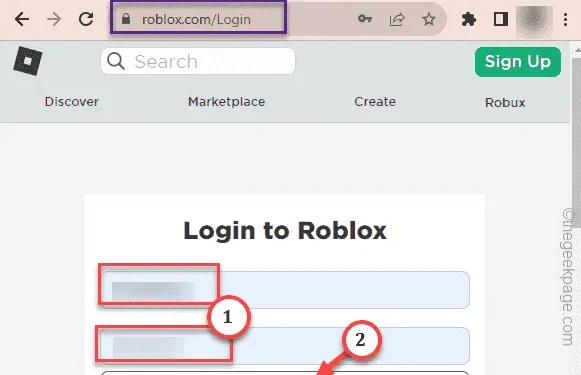
您必須嘗試的解決方法 –
2. Roblox 服務器也進入維護模式。因此,請檢查 Roblox 服務器是否已關閉。有一個官方Roblox 支持頁面。
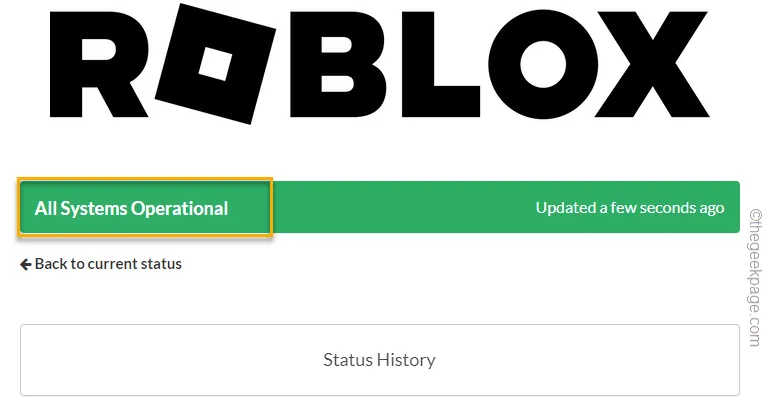
修復 1 – 清除 Roblox 緩存
步驟 1 –快速點擊Windows 鍵+R。
步驟 2 –然後,寫下此內容並點擊“確定”。
%localappdata%
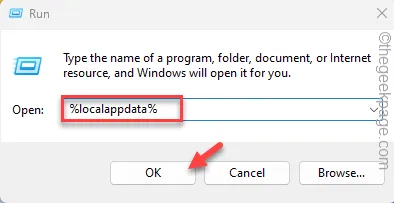
步驟 3 –在文件資源管理器窗口中打開 Temp 文件夾後,向下滾動找到“ Roblox ”文件夾。
步驟 4 –快速按“🗑️”選項刪除該文件夾。
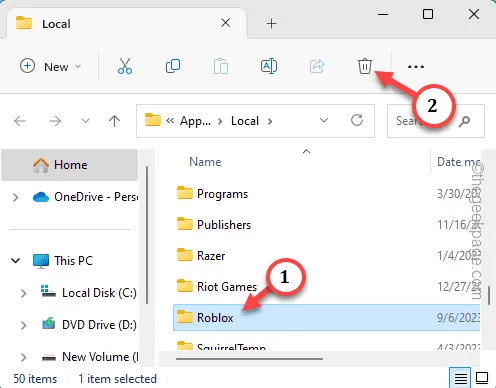
關閉臨時文件夾。
修復 2 – 在兼容模式下啟動 Roblox
第 1 步 –按Windows 鍵應彈出搜索框。
步驟 2 –然後,在搜索框中輸入“ roblox ”。接下來,右鍵單擊“ Roblox Player ”應用程序,然後點擊“打開文件位置”。
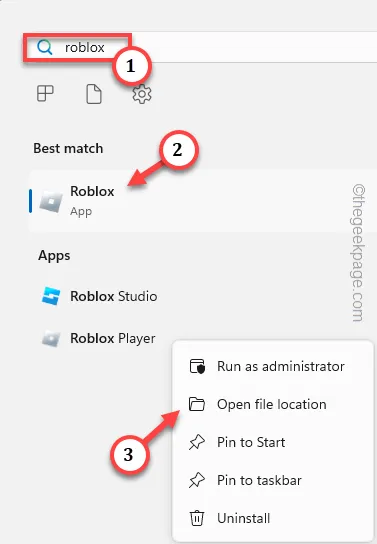
步驟 3 –在 Roblox 文件夾中,您將找到“ Roblox Player ”和“ Roblox Studio ”應用程序。
步驟 4 –然後,右鍵點擊“ Roblox Player ”應用程序並點擊“屬性”。
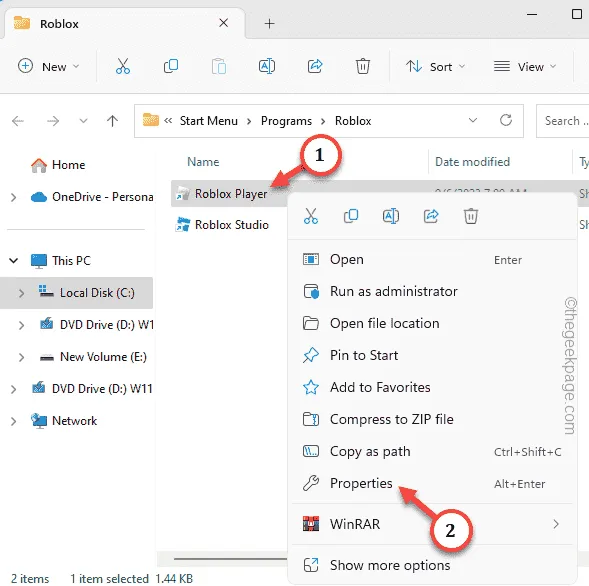
步驟 5 –在 Roblox 播放器屬性窗口中,切換到“兼容性”選項卡。
步驟 6 –只需勾選“以兼容模式運行此程序: ”框並將其設置為“ Windows 8 ”。
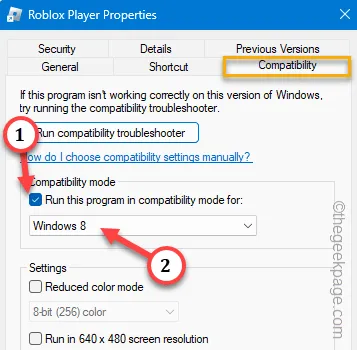
步驟 7 –最後,依次使用“應用”和“確定”兩個按鈕來應用更改。
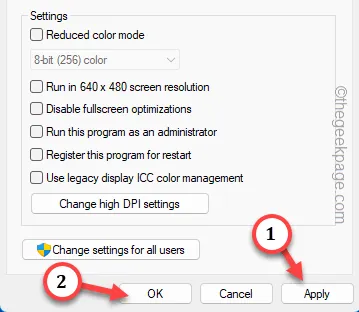
修復 3 – 刷新 PC 上的 IP 配置
步驟 1 –按一次Windows 按鈕後,在框中鍵入“ cmd ”。
步驟 2 –如果您稍等片刻,您將在搜索結果中看到“命令提示符”。然後,右鍵點擊它並點擊“以管理員身份運行”。
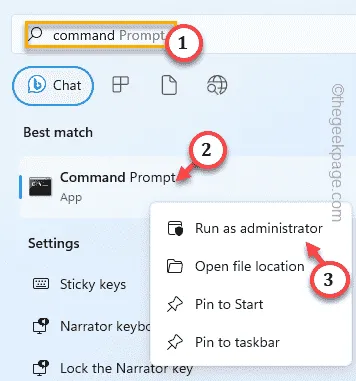
步驟 3 –現在,在終端中輸入這一行代碼,然後按Enter。
ipconfig /flushdns
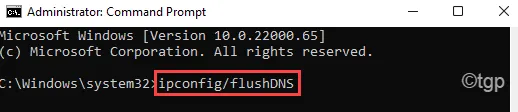
Successfully flushed the DNS Resolver Cache.
修復 4 – 清理瀏覽器緩存
Google Chrome 的存儲緩存可能會導致此錯誤代碼 262消息。
步驟 1 –啟動Google Chrome瀏覽器。
步驟 2 – 打開一個新選項卡並將其直接粘貼到地址欄。按Enter鍵打開瀏覽數據。
chrome://settings/clearBrowserData
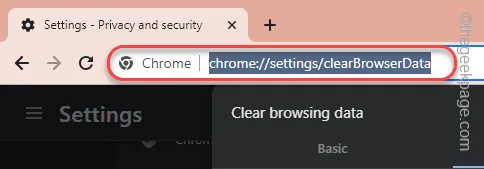
第 3 步 –只需轉到“高級”選項卡。
步驟 4 –然後,一一勾選以下所有選項。
Browsing history
Download history
Cookies and other site data
Cached images and files
步驟 5 –最後,使用“清除數據”選項清除瀏覽器的緩存。
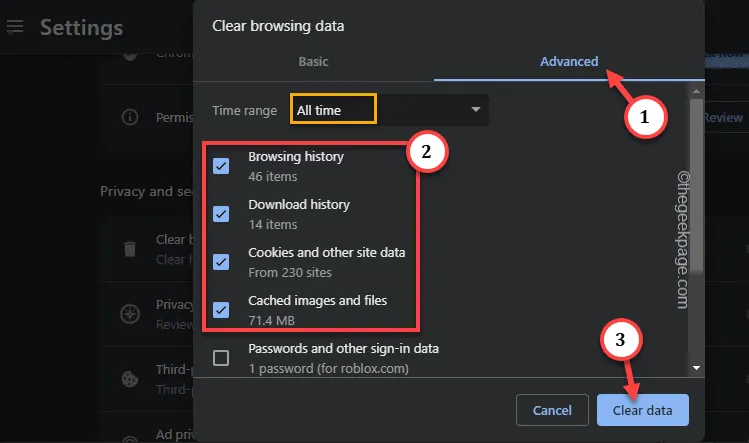
修復 5 – 使用其他應用程序
第 1 步 –打開Roblox並使用您的帳戶登錄。
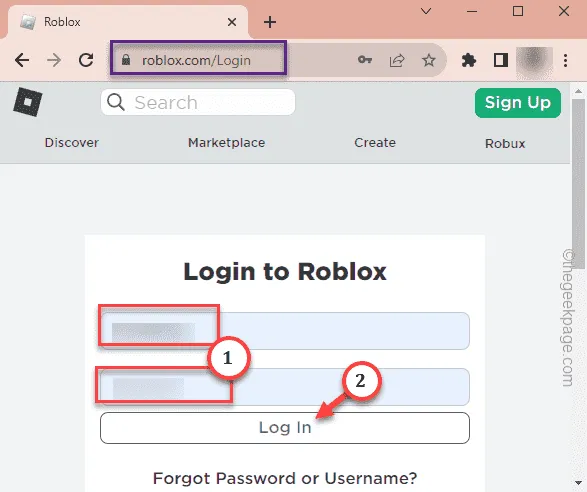
第 2 步 –登錄後,點擊任意模塊即可訪問它。
第 3 步 –打開模組後,點擊綠色的遊戲按鈕即可開始遊戲。
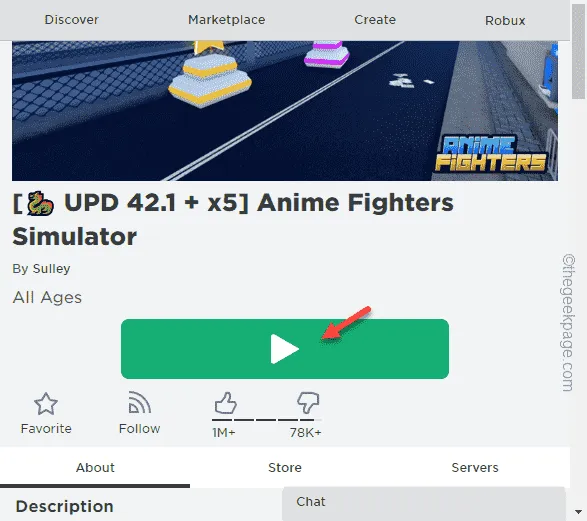
步驟 4 –當瀏覽器上出現疊加層時,點擊“下載並安裝 Roblox ”以下載 Roblox 播放器。
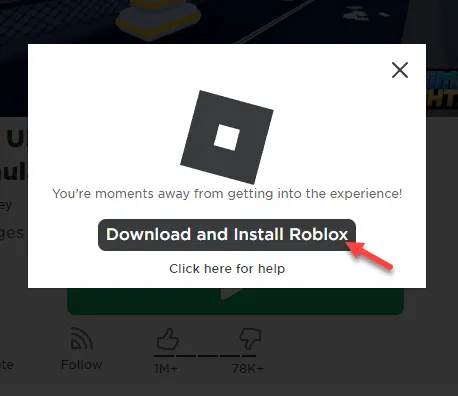
步驟 5 –同時使用Win+E鍵打開文件資源管理器。
第 6 步 –轉到“下載”文件夾。您將在那裡找到“ RobloxPlayerLauncher ”可執行文件。
步驟 7 – 運行此文件以使其在您的系統上安裝 Roblox Launcher。
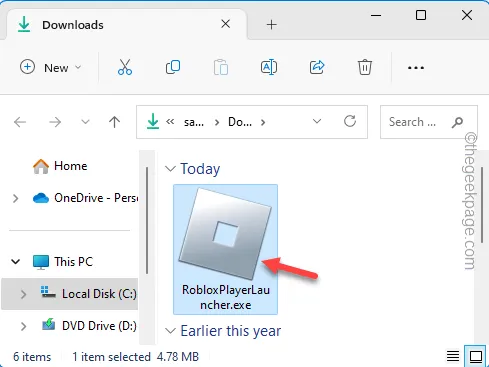
修復 6 – 卸載並重新安裝 Roblox
第 1 步 –只需在搜索框中輸入“ Roblox ”。
步驟 2 –接下來,右鍵點擊搜索結果中的“ Roblox ”。最後,點擊同一上下文菜單中的“卸載”選項以從系統中卸載遊戲。
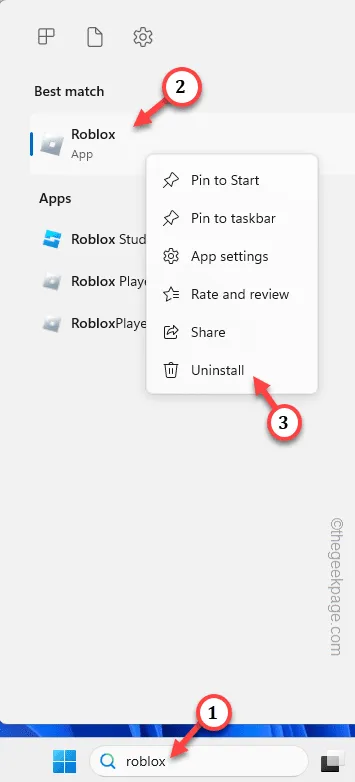
步驟 3 – Windows 將向您顯示一條警告消息。忽略它並點擊“卸載”以從計算機上卸載該應用程序。
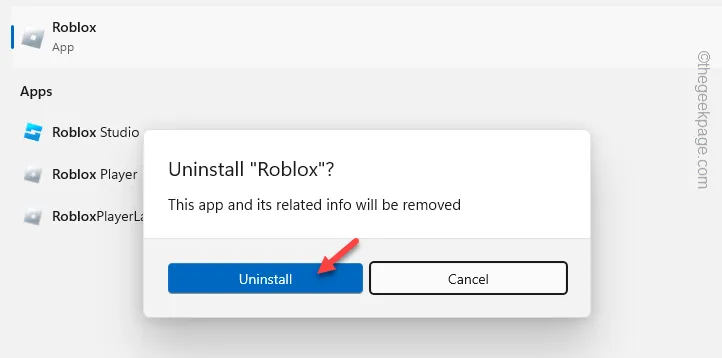
步驟 4 –卸載 Roblox 應用程序後,啟動Microsoft Store。
第 5 步 –搜索“ Roblox ”並點擊“安裝”應用程序。
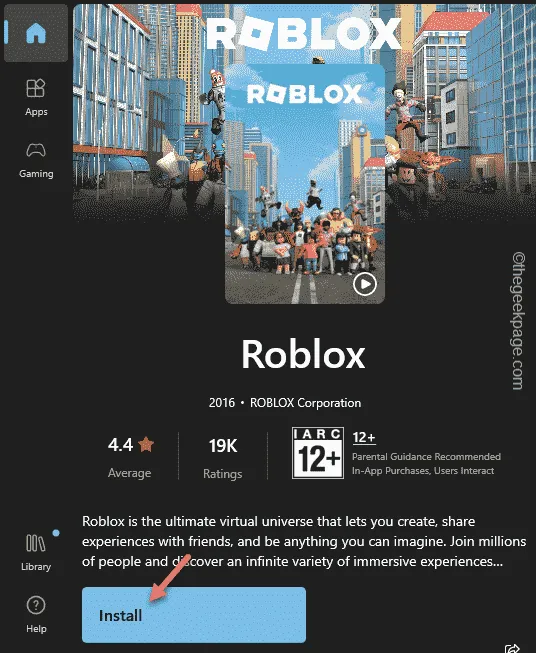



發佈留言